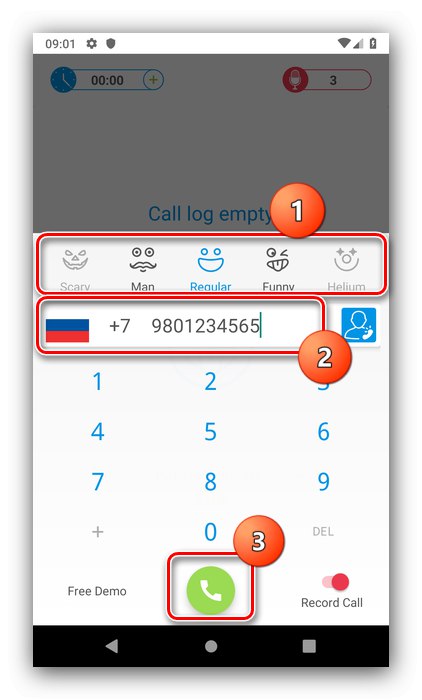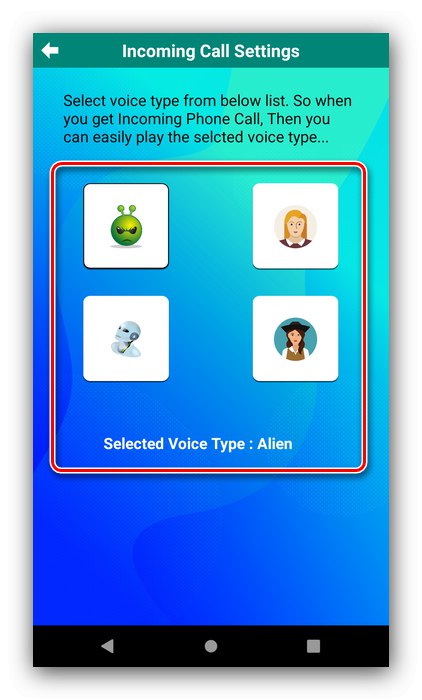Metoda 1: Funcalls
Pierwsze rozwiązanie nazywa się Funcalls. Różni się od podobnych aplikacji wbudowanym „dialerem”, który pozwala osiągnąć lepsze rezultaty.
Pobierz Funcalls ze sklepu Google Play
- Uruchom program po instalacji. Pierwszym krokiem jest zaakceptowanie warunków umowy użytkownika.
- W nowoczesnych wersjach Androida musisz również przyznać kilka uprawnień: dostęp do kontaktów, nagrywanie dźwięku i przechowywanie.
- Otworzy się interfejs Funcalls. Aby zadzwonić ze zmienionym głosem, dotknij przycisku połączenia „dialery”.
- Otworzy się narzędzie do wprowadzania numerów i panel wyboru opcji zmiany. Te ostatnie dostępne są w darmowej wersji programu: "Człowiek" i "Śmieszne", odpowiednio niegrzeczny męski i zabawny. Typ "Regularny" nie zmienia głosu.
- Aby nawiązać połączenie, określ żądaną nakładkę, wybierz kraj, wprowadź numer abonenta użytkownika i kliknij przycisk z ikoną słuchawki.
![Zacznij używać, aby zmienić swój głos podczas dzwonienia za pomocą aplikacji Funcalls]()
Aby zadzwonić do kontaktu z książki telefonicznej, dotknij odpowiedniej ikony - otworzy się lista, w której wskażesz osobę, której potrzebujesz.
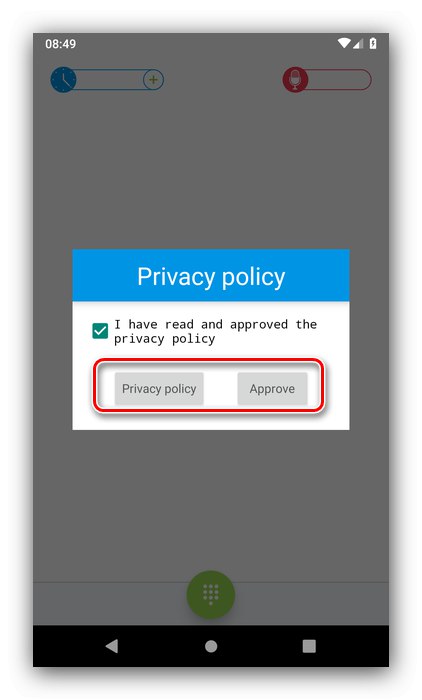
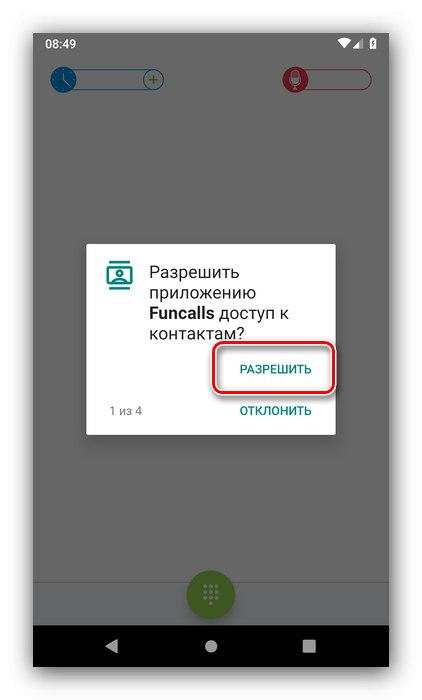

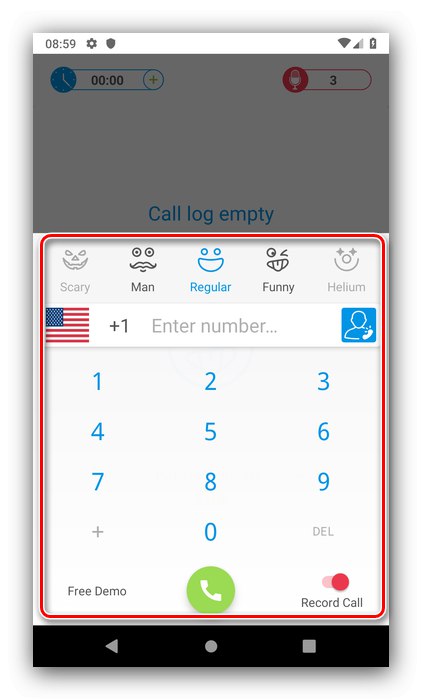
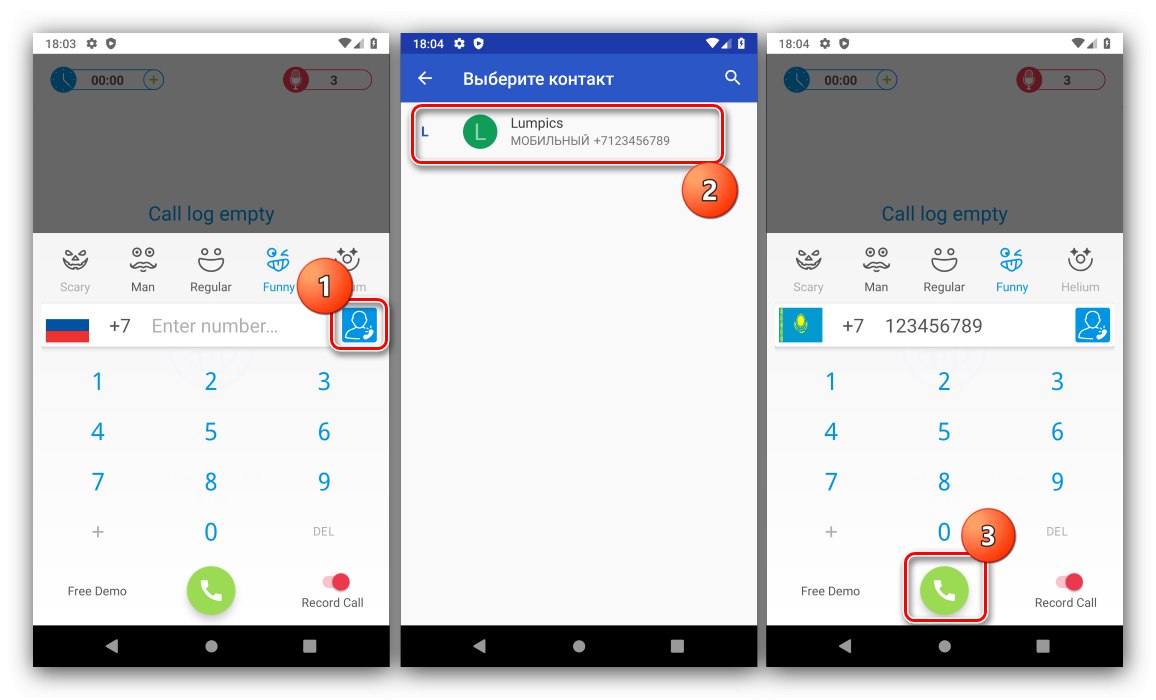
Funnycalls wykonuje dobrą robotę, ale ma też kilka wad: interfejs jest dostępny tylko w języku angielskim, limity czasu połączeń i obecność płatnych treści.
Metoda 2: Zadzwoń do zmieniacza głosu
Kolejne rozwiązanie dające możliwość zmiany głosu to Call Voice Changer.
Pobierz Call Voice Changer ze sklepu Google Play
- Po zainstalowaniu i uruchomieniu aplikacji będziesz musiał przyznać pewne uprawnienia, aby działała poprawnie.
- Zacznij używać przycisku "Początek".
- Pojawi się menu główne, użyj elementu w nim „Ustawienia podczas połączenia”.
- Dostępne są dwa przyciski - „Ustawienia połączeń przychodzących” i „Ustawienia połączeń wychodzących” - odpowiadają za zmianę odpowiednio przy połączeniach przychodzących i wychodzących.
- Opcje są identyczne dla obu przedmiotów - do wyboru jest jeden z czterech efektów: kosmita, robot i dwa głosy żeńskie.
![Efekty zmieniacza głosu podczas dzwonienia przez aplikację Zmieniacz głosu]()
W przyszłości aplikacja będzie automatycznie uruchamiać się podczas połączeń i stosować wybrane nakładki.
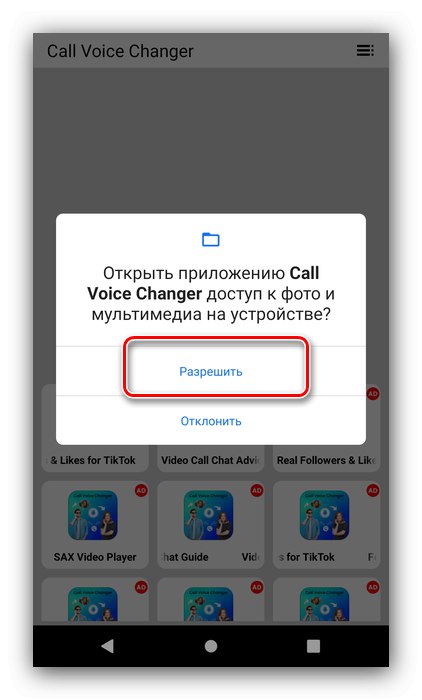
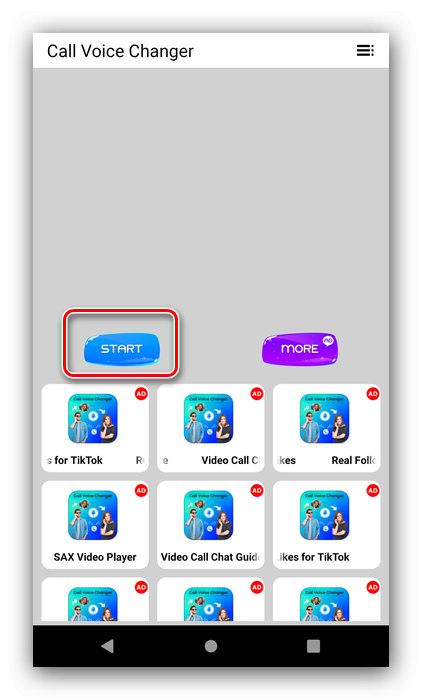

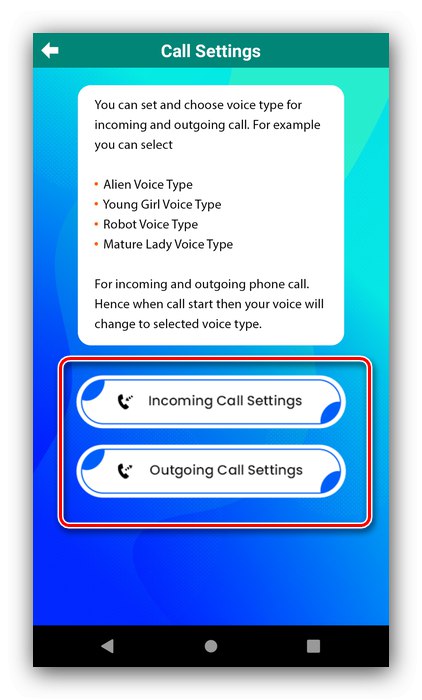
Call Voice Changer to proste, ale skuteczne rozwiązanie, ale ma też pewne wady - nie jest to najbardziej oczywisty interfejs i dużo reklam.